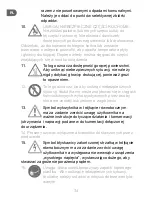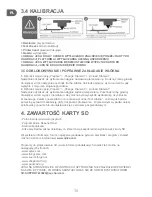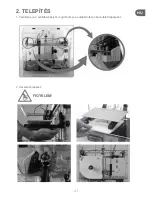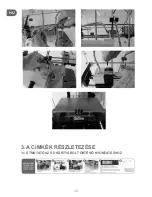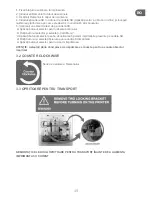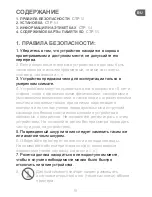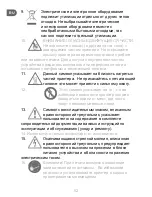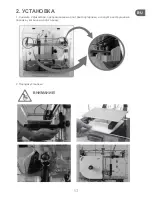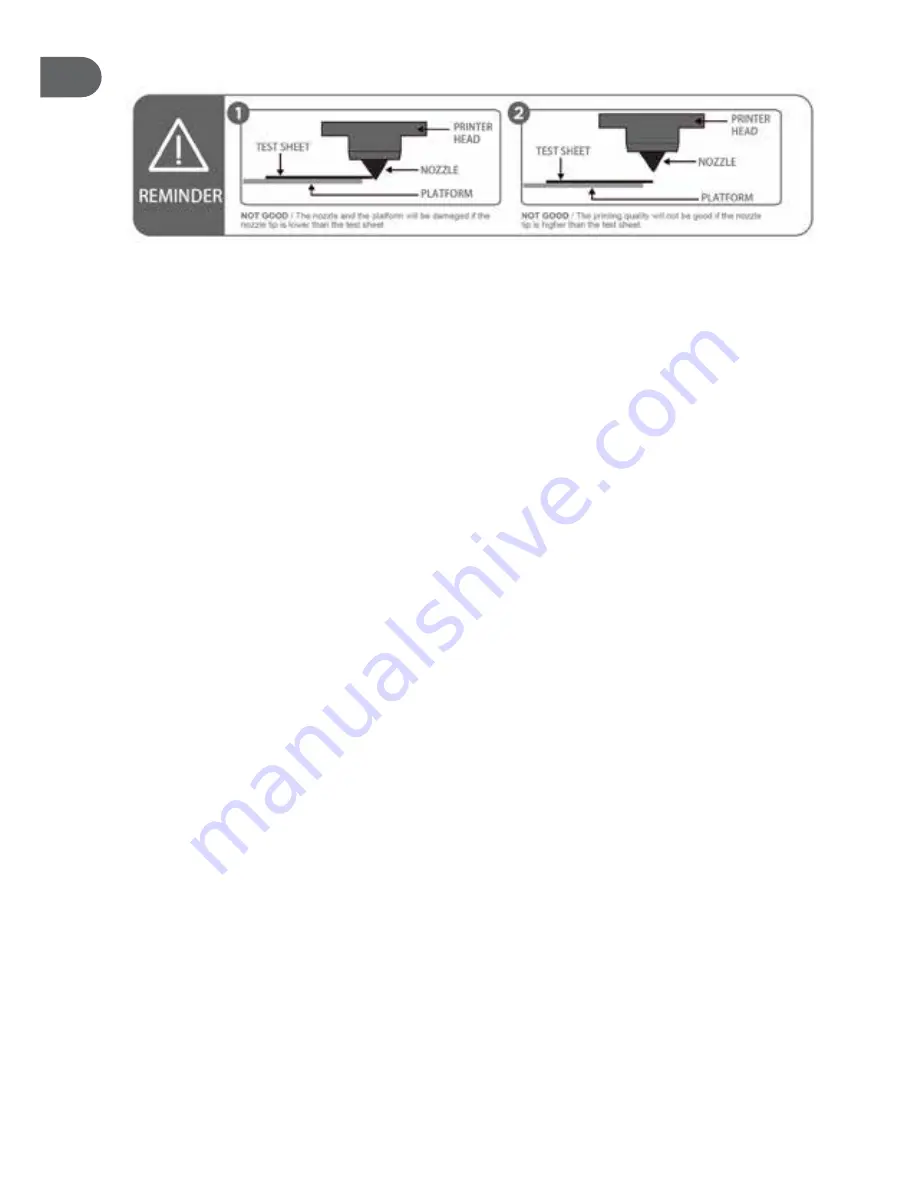
44
HU
3.4 KALIBRÁLÁS
> Reminder:
Emlékeztető
> Test sheet:
Kalibrálási kártya
> Printer head
: Nyomtatófej
> Nozzle:
Extrúder
> FIGYELEM! A PLATFORM ÉS AZ EXTRÚDER KÁROSODHATNAK, HA AZ EXTRÚDER
ALSÓ CSÚCSA LEJJEBB HELYEZKEDIK EL, MINT A KALIBRÁLÁSI KÁRTYA.
> FIGYELEM! A NYOMTATÁS NEM LESZ JÓ MINŐSÉGŰ, HA AZ EXTRÚDER MAGASABBAN
VAN, MINT A KALIBRÁLÁSI KÁRTYA.
3.5 A ZÁROLÁS FELOLDÁSA ÉS A SZÁL KORREKT BETÖLTÉSE
1.
Válassza ki: „Prepare” > „Change Filament” > „Unload Filament”
Ezt követően várja meg, hogy az extrúder hőmérséklete elérje a beállított hőmérsékletet.
Nyomja le a nyomtatófej karját, azután egy kicsit tolja be a szálat a fej belseje felé addig,
amíg egy kis olvadt száldarab le nem válik.
2.
Válassza ki: „Prepare” > „Change Filament” > „Unload Filament”
Ezután várja meg, hogy az extrúder hőmérséklete elérje a kért hőmérsékletet. Tolja lefelé a
nyomtatófej karját és vegye ki a szálat a nyomtatófejből. Használjon imbuszkulcsot az extrúder
kitisztításához. Töltse be az új szálat, és hajtson végre újból egy „Filament Test”. Ha rendben van,
ellenőrizze a tálca kalibrálását, és indítsa el a nyomtatást. Ellenkező esetben próbálkozzon újra,
vagy lépjen kapcsolatba a vevőszolgálattal.
4. AZ SD KÁRTYA TARTALMA
- Többnyelvű, komplett használati útmutató
- A Qilive Repetier Host program
- A nyomtató meghajtója
- Néhány objektumfájl példaként, melyeket közvetlenül az SD kártyáról nyomtathat
A
www.qilive.com
weblapon megtalálja ezeket az információkat, fórumot, gyakran ismételt
kérdéseket, példákat és programokat.
3D-s tervezőprogramokat és számos kiegészítő információt találhat a következő oldalakon:
- www.qilive.com
- www.thingverse.com
- www.sourceforge.net
- www.shapesmith.org
- www.penscad.org
HA KÉRDÉSEIRE NEM TALÁL VÁLASZT A QILIVE HONLAPON VAGY A
HASZNÁLATI UTASÍTÁSBAN, LÉPJEN KAPCSOLATBA ÉRTÉKESÍTŐJÉVEL:
Summary of Contents for Q.3622
Page 6: ...6 EN 3 LABEL DETAILS 3 1 INSTRUCTIONS FOR PRINTING FILES ON THE SD CARD ...
Page 12: ...12 FR 3 DETAILS DES ETIQUETTES 3 1 INSTRUCTION POUR IMPRIMER DEPUIS LA CARTE SD ...
Page 18: ...18 ES 3 DETALLES DE LAS ETIQUETAS 3 1 INSTRUCCIONES PARA IMPRIMIR DESDE LA TARJETA SD ...
Page 24: ...24 IT 3 DETTAGLI DELLE ETICHETTE 3 1 ISTRUZIONI PER STAMPARE DALLA SCHEDA SD ...
Page 30: ...30 PT 3 INFORMAÇÃO DOS RÓTULOS 3 1 INSTRUÇÕES PARA IMPRIMIR A PARTIR DO CARTÃO SD ...
Page 36: ...36 PL 3 ETYKIETY SZCZEGÓŁOWE INFORMACJE 3 1 INSTRUKCJE DOTYCZĄCE DRUKOWANIA Z KARTY SD ...
Page 42: ...42 HU 3 A CíMKÉK RÉSZLETEZÉSE 3 1 ÚTMUTATÓ AZ SD KÁRTYÁRÓL TÖRTÉNŐ NYOMTATÁSHOZ ...
Page 48: ...48 RO 3 DETALII ETICHETE 3 1 INSTRUCŢIUNI PENTRU IMPRIMARE DE PE O CARTELĂ SD ...
Page 54: ...54 RU 3 ИНФОРМАЦИЯ НА ЭТИКЕТКАХ 3 1 ИНСТРУКЦИИ ПО ПЕЧАТИ С КАРТЫ ПАМЯТИ SD ...
Page 60: ...60 UA 3 ІНФОРМАЦІЯ НА ЕТИКЕТКАХ 3 1 ІНСТРУКЦІЇ ЩОДО ВИКОНАННЯ ДРУКУ З КАРТКИ SD ...
Page 63: ......